
Disciples II - Απελευθέρωση του υπολογιστή 2002. Κατά συνέπεια, οι προγραμματιστές δεν σκέφτονται καν τη βελτιστοποίηση για τα σύγχρονα λειτουργικά συστήματα και επίσης δεν είχαν τη δυνατότητα να εφαρμόσουν αυτό το καθήκον. Εξαιτίας αυτού, όταν προσπαθείτε να ξεκινήσετε τους μαθητές II στα Windows 10, εμφανίζονται τα φρένα ή η εικόνα παραμορφώνεται, αν και το παιχνίδι δεν απαιτείται καθόλου στον αδένα. Αυτό συνδέεται μόνο με ζητήματα συμβατότητας. Υπάρχουν πολλές λύσεις που σας επιτρέπουν να διορθώσετε αυτή την κατάσταση τον εαυτό σας. Ας εξοικειωθούμε με περισσότερες λεπτομέρειες.
Λύζουμε προβλήματα με τους μαθητές παιχνιδιών II στα Windows 10
Πολλοί άνθρωποι γνωρίζουν ότι στις ιδιότητες του εκτελέσιμου αρχείου υπάρχει μια καρτέλα συμβατότητας. Αυτό σας επιτρέπει να δημιουργήσετε τη λειτουργία του προγράμματος χρησιμοποιώντας τη διαμόρφωση προηγούμενων εκδόσεων των λειτουργικών συστημάτων. Ωστόσο, αυτό δεν λειτουργεί πάντα με τους μαθητές II. Υπάρχουν και άλλες μέθοδοι με τις οποίες μπορείτε να αφαιρέσετε τα φρένα. Κάθε ένας από αυτούς πρέπει να δοκιμαστεί εναλλάξ να βρει μια κατάλληλη κατάσταση ως αποτέλεσμα.Μέθοδος 1: Ενεργοποίηση της λειτουργίας συμβατότητας
Έχουμε ήδη αναφέρει αυτή τη λειτουργία πάνω από αυτή τη λειτουργία, αλλά το γεγονός είναι ότι οι αρχάριοι χρήστες δεν γνωρίζουν καν γι 'αυτό ή δεν ξέρουν πώς να δημιουργήσουν τη σωστή ρύθμιση, πιέζοντας μακριά από τα χαρακτηριστικά της εφαρμογής. Ως εκ τούτου, αποφασίσαμε να επιδείξουμε αυτή τη μέθοδο λεπτομερέστερα στο παράδειγμα των μαθητών II.
- Τοποθετήστε το εκτελέσιμο αρχείο εφαρμογής ή συντόμευση, μέσω της οποίας τρέχετε. Πατήστε το δεξί κλικ και επιλέξτε "Ιδιότητες" στο μενού περιβάλλοντος.
- Μετακίνηση στην καρτέλα Συμβατότητα.
- Ελέγξτε το στοιχείο Marker "Εκτελέστε ένα πρόγραμμα σε λειτουργία συμβατότητας με:".
- Μετά από αυτό, ενεργοποιείται η λίστα αναδυόμενων παραθύρων. Σας ενδιαφέρει "Windows 98 / Windows Me" ή "Windows 95".
- Στο μέλλον, μπορείτε να επιστρέψετε και να εγκαταστήσετε πρόσθετες παραμέτρους εάν η ρύθμιση που εκτελείται απλά δεν φέρει το σωστό αποτέλεσμα. Δώστε ιδιαίτερη προσοχή στη λειτουργία χαμηλού χρώματος και ενεργοποιήστε την ανάλυση οθόνης 640 x 480.
- Στο τέλος της ρύθμισης, κάντε κλικ στο κουμπί Εφαρμογή.
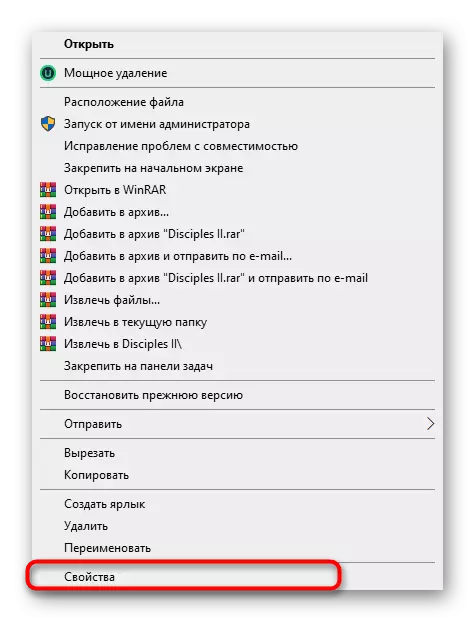
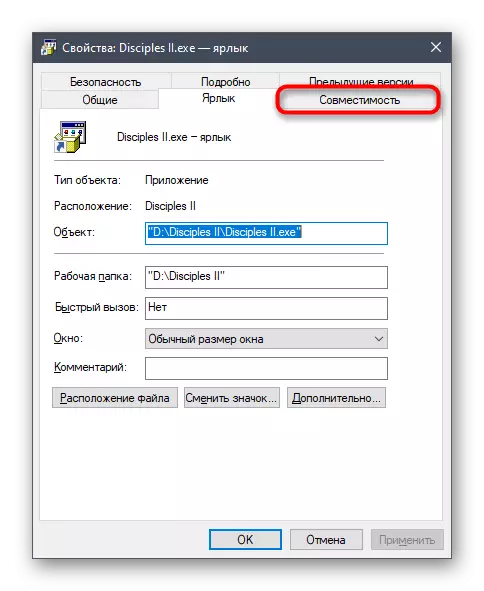
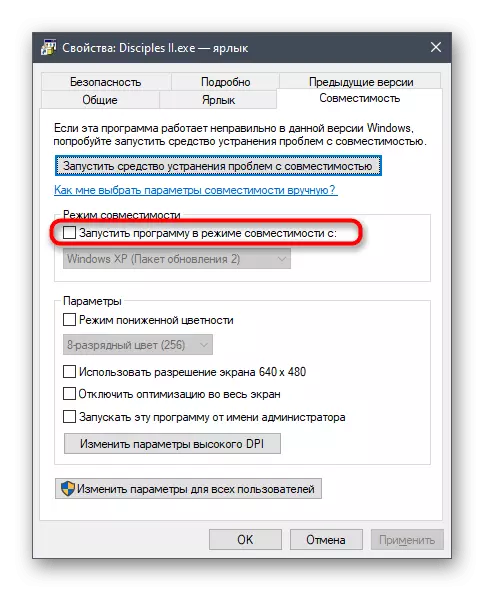
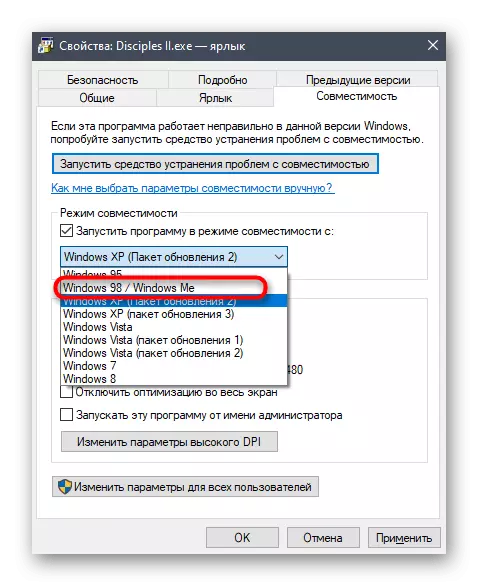
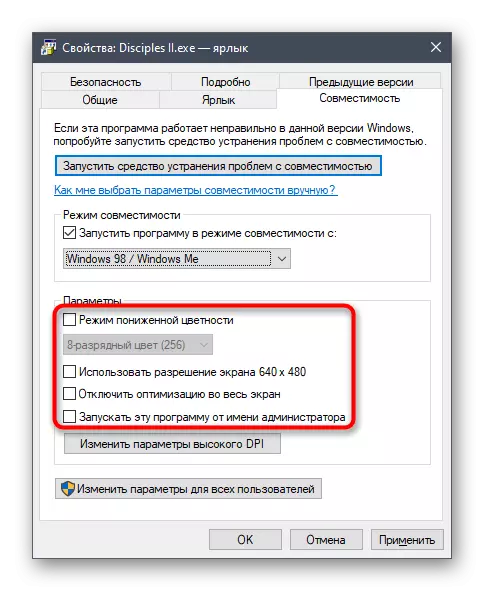
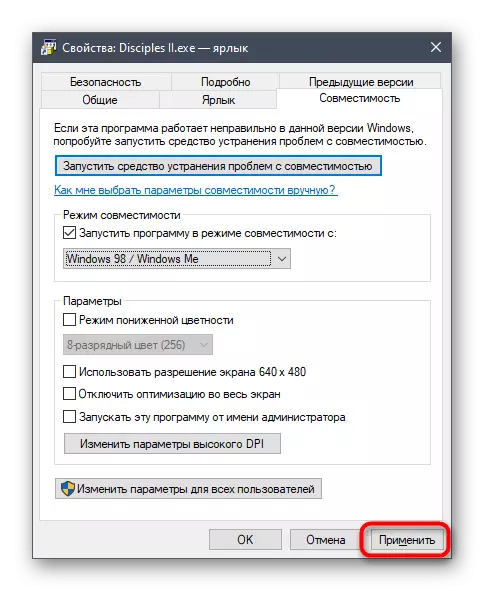
Τώρα μπορείτε να κλείσετε το παράθυρο Ιδιότητες και να επαναλάβετε την έναρξη των μαθητών II. Εάν δεν ήταν δυνατή η επίτευξη του κατάλληλου αποτελέσματος, μεταβείτε στις ακόλουθες μεθόδους, συνδυάζοντάς τα με τη λειτουργία συμβατότητας.
Μέθοδος 2: Εγκατάσταση της προτεραιότητας της διαδικασίας
Κάθε πρόγραμμα, που ξεκίνησε στα Windows, έχει τις διαδικασίες του που εμφανίζονται στον διαχειριστή εργασιών. Από προεπιλογή, το σύστημα εκθέτει αυτόματα τις προτεραιότητες για κάθε εργασία, διανέμει το φορτίο στα εξαρτήματα, ωστόσο, μπορείτε να διαμορφώσετε αυτήν την παράμετρο και ανεξάρτητα. Για να διορθώσετε τα φρένα στους μαθητές II, ακολουθήστε τα εξής βήματα:
- Πρώτον, εκτελέστε το παιχνίδι και στη συνέχεια το ρίξτε. Κάντε κλικ σε ένα κενό μέρος στη γραμμή εργασιών με το δεξί κουμπί του ποντικιού και στο μενού περιβάλλοντος που εμφανίζεται, επιλέξτε "Διαχείριση εργασιών".
- Μετακίνηση στην καρτέλα "Λεπτομέρειες".
- Παρακολουθήστε τις διαδικασίες του Disciples II και κάντε κλικ σε αυτό με PCM. Στο μενού που εμφανίζεται, ποντίκι πάνω σε "Ρυθμίστε προτεραιότητα" και επιλέξτε "Υψηλή".
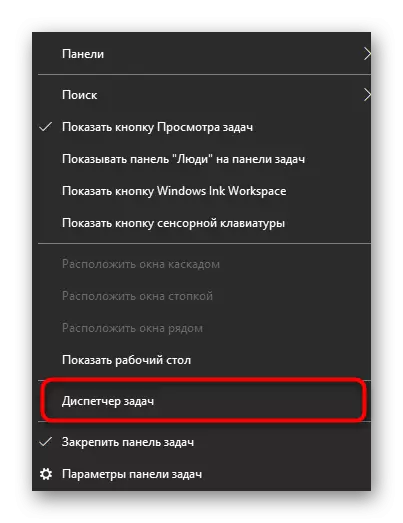
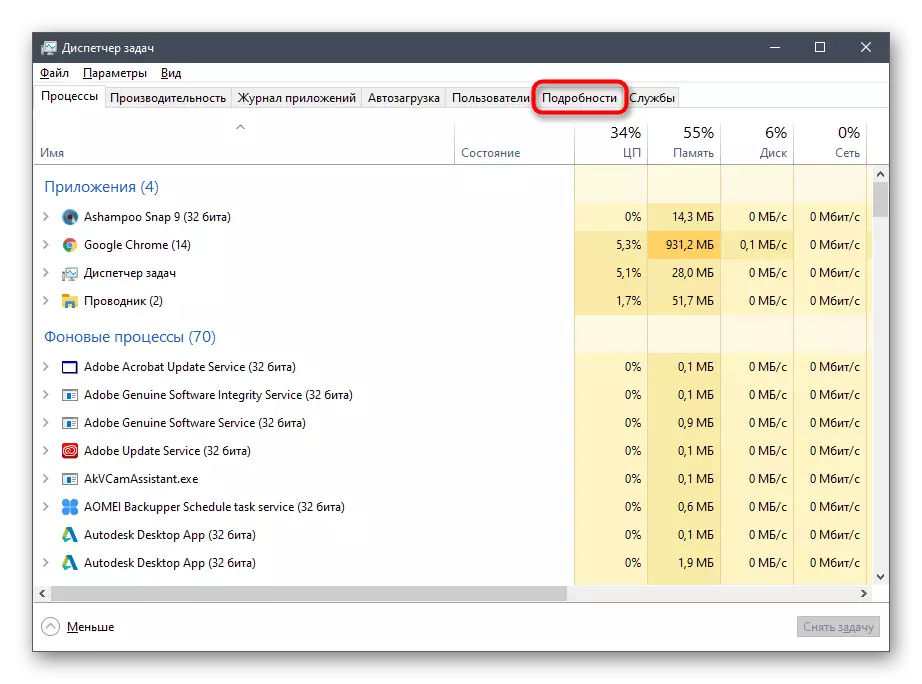
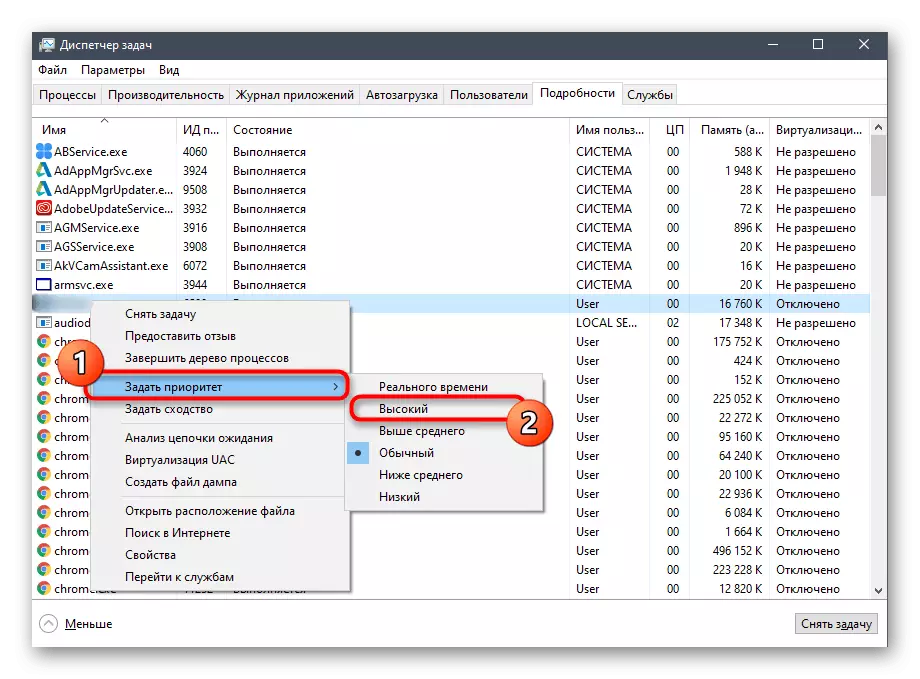
Μετά από αυτό, μπορείτε να κλείσετε με ασφάλεια τον διαχειριστή εργασιών και να επιστρέψετε στην εφαρμογή. Εάν οι ρυθμίσεις είναι απλά εγκατεστημένες, θα πρέπει να τα ορίσετε με κάθε επόμενη κυκλοφορία των μαθητών II για να απαλλαγείτε από τα φρένα.
Μέθοδος 3: Ρύθμιση ενός αρχείου διαμόρφωσης
Ο ριζικός φάκελος με τους Disciples II είναι ένα αρχείο διαμόρφωσης που είναι υπεύθυνο για το γραφικό στοιχείο του παιχνιδιού και σε άλλες παραμέτρους. Έχει ένα στοιχείο που σχετίζεται με το στοιχείο DirectX. Εάν είναι απενεργοποιημένο ή λείπει, τα προβλήματα με τη λειτουργία της εφαρμογής μπορούν να παρατηρηθούν στα Windows 10. Αυτή η κατάσταση διορθώνεται χειροκίνητα.
- Πηγαίνετε στη ρίζα της εφαρμογής βολικά.
- Τοποθετήστε το αρχείο "Disciple.in" και κάντε κλικ στο PCM.
- Στο μενού περιβάλλοντος, το ποντίκι για να "ανοίξει με" και επιλέξτε "Σημειωματάριο".
- Αλλάξτε την τιμή της παραμέτρου "που χρησιμοποιείται3D" στο "1", και στην περίπτωση της απουσίας του, το ένθετο στο τέλος των περιεχομένων της χορδής που χρησιμοποιείται3D = 1.
- Πριν κλείσετε το αρχείο, βεβαιωθείτε ότι έχετε αποθηκεύσει τις ρυθμίσεις.
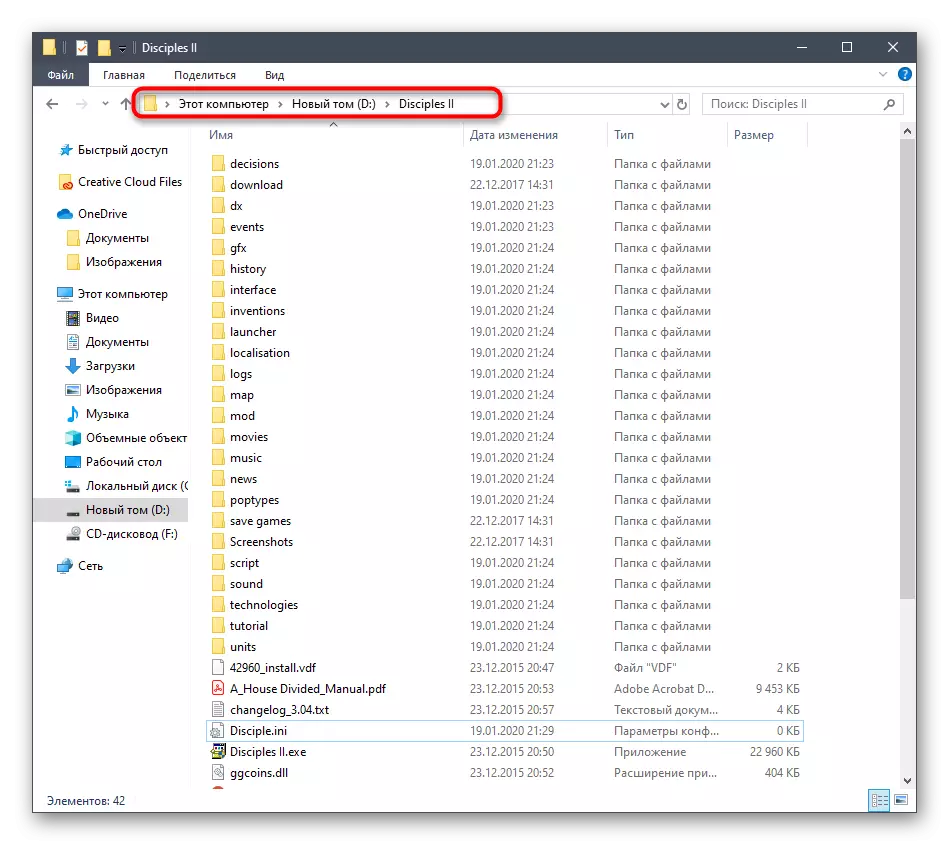
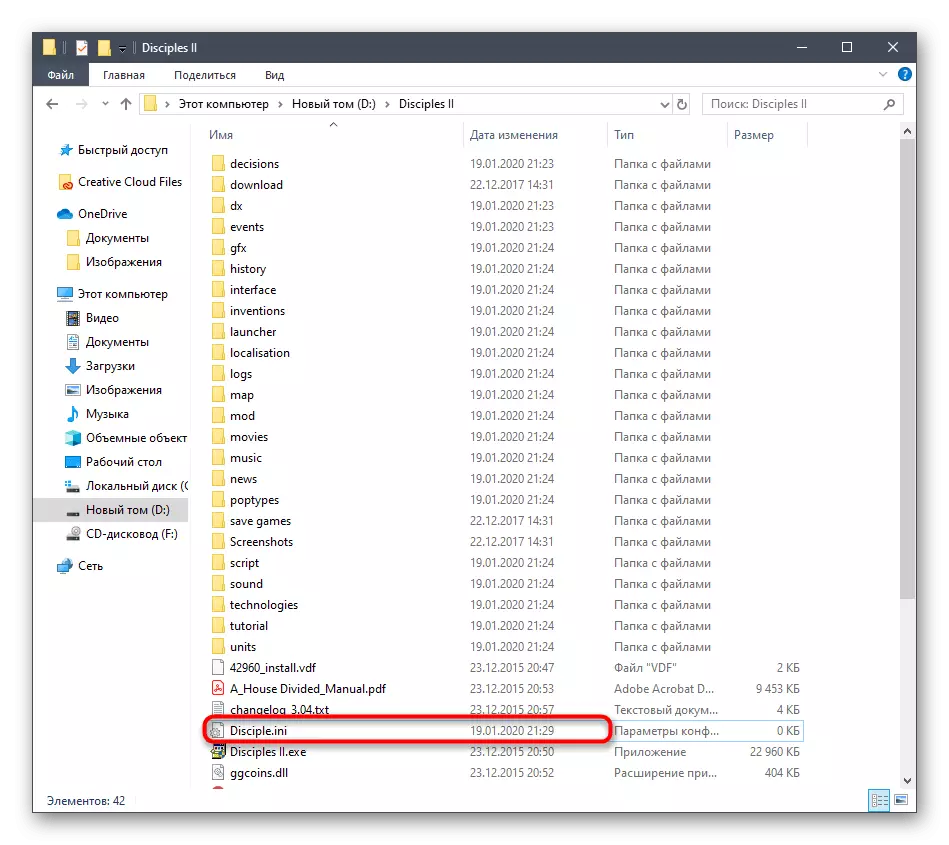
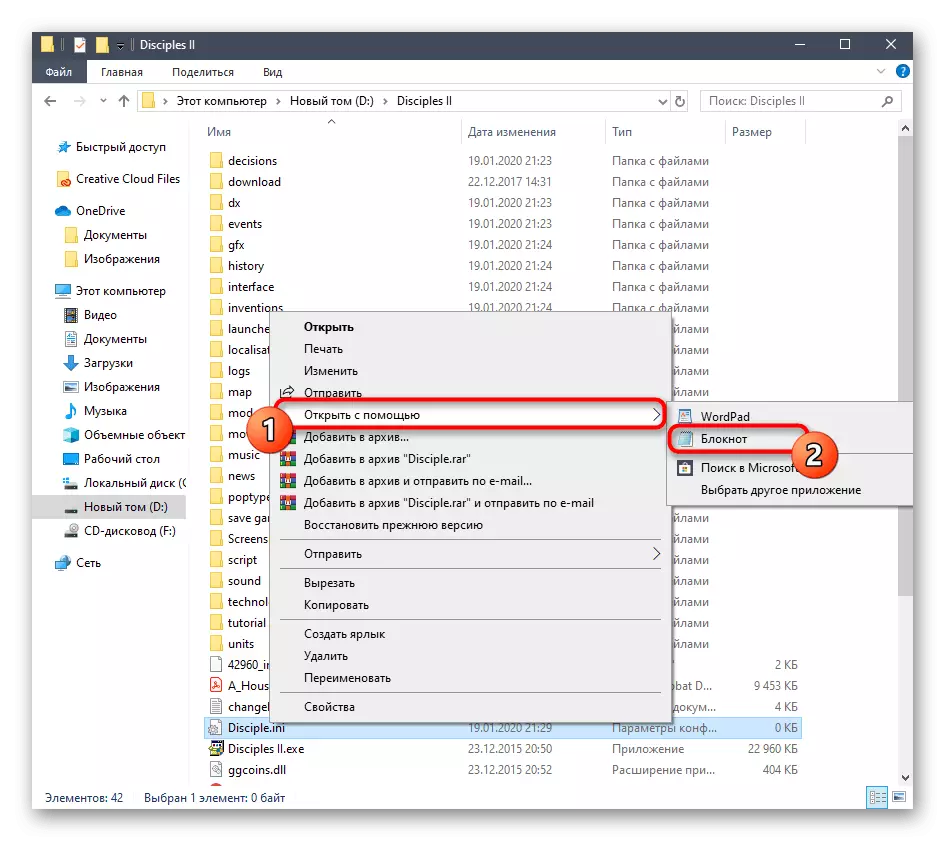
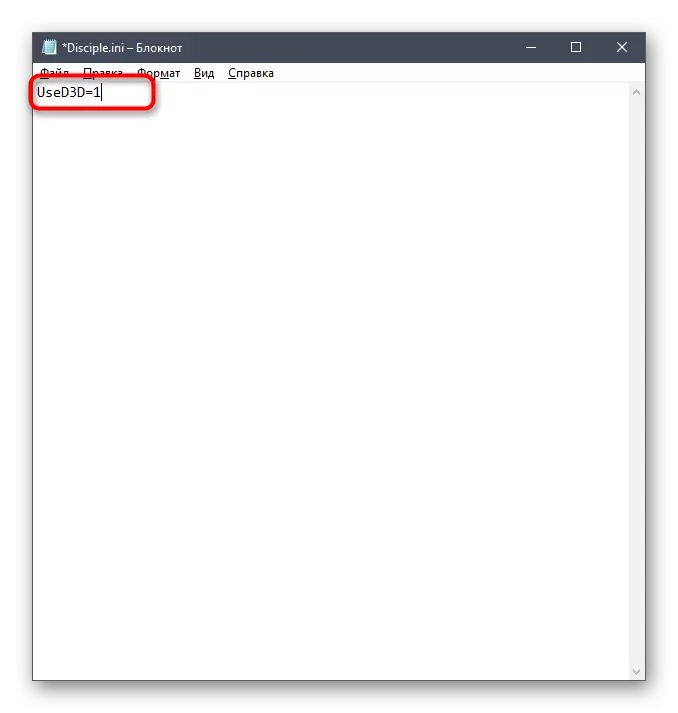
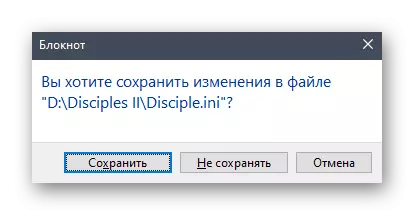
Μετά από αυτό, προσπαθήστε να ξεκινήσετε το παιχνίδι. Προσπαθήστε να συνδυάσετε τη λειτουργία συμβατότητας με αυτή τη ρύθμιση για να έχετε το καλύτερο αποτέλεσμα. Θυμηθείτε ότι οι οδηγίες για την ενεργοποίησή του παρουσιάζονται στη μέθοδο 1.
Μέθοδος 4: Ρύθμιση επεξεργασίας συστατικών
Ο ριζικός φάκελος με τους Disciples II διαθέτει ένα εκτελέσιμο αρχείο που ονομάζεται "επεξεργαστής ρυθμίσεων". Είναι υπεύθυνο για τον καθορισμό των παραμέτρων της εφαρμογής. Στην περίπτωσή μας, θα το χρησιμοποιήσουμε για να απενεργοποιήσετε την ενσωματωμένη λειτουργία συμβατότητας και την ενεργοποίηση της επιλογής Direct3D. Αυτή η εργασία έχει ως εξής:
- Μεταβείτε στον κατάλογο με το παιχνίδι και βρείτε εκεί "Επεξεργαστής ρυθμίσεων" εκεί. Εκτελέστε αυτό το εκτελέσιμο αρχείο.
- Σημειώστε το πλαίσιο ελέγχου "Χρήση Direct3D".
- Στη συνέχεια, αφαιρέστε το πλαίσιο ελέγχου από το στοιχείο της λειτουργίας της συμβατότητας. Πριν από την είσοδο, βεβαιωθείτε ότι έχετε αποθηκεύσει τις ρυθμίσεις.
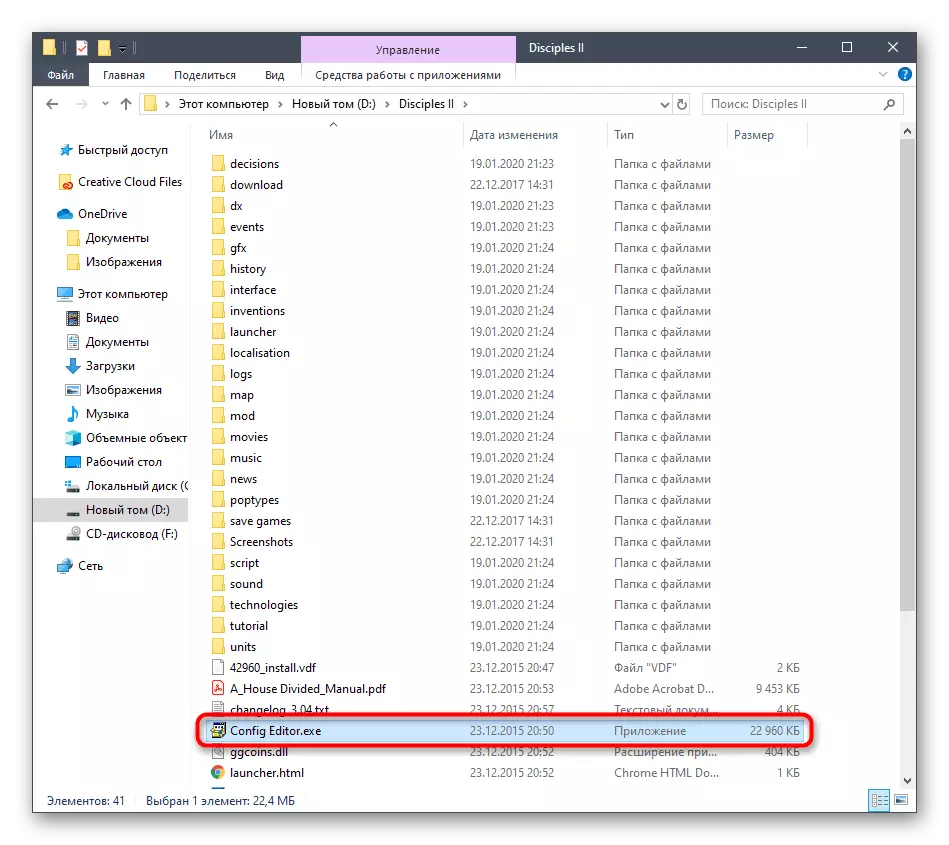
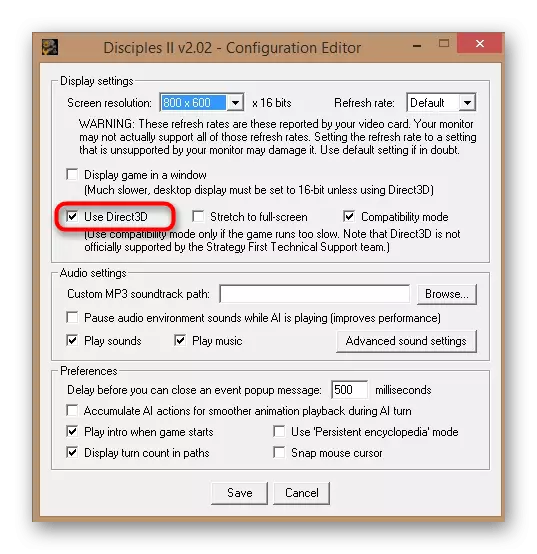
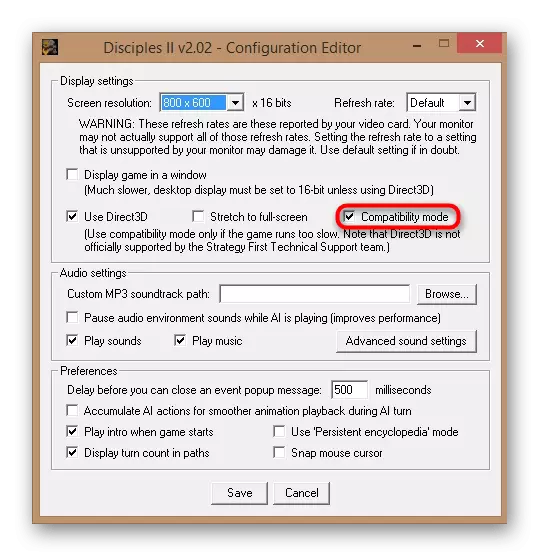
Τώρα, από τον ίδιο φάκελο, μπορείτε να εκτελέσετε ένα εκτελέσιμο αρχείο ή μια συντόμευση με την εφαρμογή για να ελέγξετε την αποτελεσματικότητα των ρυθμίσεων που έγιναν μόνο.
Μέθοδος 5: Χρήση VirtualBox και Windows XP
Ο τελευταίος και πιο ριζικός τρόπος που θα συζητηθεί στο τρέχον άρθρο μας είναι να χρησιμοποιήσετε το πρόγραμμα VirtualBox, όπου θα εγκατασταθούν τα Windows XP. Τώρα τα Windows XP είναι πλήρως συμβατά με το εν λόγω παιχνίδι, έτσι ώστε τα φρένα να εξαφανιστούν. Τα προβλήματα με το πέρασμα δεν πρέπει να τηρούνται καν με τους ιδιοκτήτες σχετικά ασθενών υπολογιστών, δεδομένου ότι το λειτουργικό σύστημα, και το ίδιο το παιχνίδι δεν απαιτεί τεράστιο αριθμό πόρων. Πρώτα πρέπει να εγκαταστήσετε μια εικονική μηχανή, τότε το ίδιο το σύστημα και στη συνέχεια να κατεβάσετε το παιχνίδι εκεί και να ξεκινήσετε. Διαβάστε περισσότερα σχετικά με αυτό σε ένα ξεχωριστό υλικό στην ιστοσελίδα μας, μετακινώντας τον παρακάτω σύνδεσμο.
Διαβάστε περισσότερα: Πώς να εγκαταστήσετε τα Windows XP στο VirtualBox
Αυτές ήταν όλες οι μέθοδοι για την επίλυση προβλημάτων με τους μαθητές II των μαθητών στο λειτουργικό σύστημα των Windows 10. Όπως μπορείτε να δείτε, η κύρια έμφαση δίνεται σε λειτουργία ρύθμισης λειτουργιών συμβατότητας και ενεργοποίηση γραφικών παραμέτρων που επηρεάζουν τη σωστή αλληλεπίδραση με τη νέα έκδοση του λειτουργικού συστήματος. Παραμένει μόνο με την προώθηση της βέλτιστης επιλογής, η οποία θα σας εξοικονομήσει εντελώς από το πρόβλημα. Στην ακραία περίπτωση, μπορείτε να χρησιμοποιήσετε την εικονική μηχανή των Windows XP, όπου οποιαδήποτε δυσλειτουργία πρέπει να απουσιάζουν καθόλου.
